ios9.0.2无需验证降级8.4.1系统 ios9.0.2绕过验证降级8.4.1教程
- 时间:2015-10-30 15:07
- 来源:下载吧
- 编辑:sheng
ios9.0.2无需验证降级8.4.1方法来啦!苹果虽然关闭了ios8.4.1的验证,但并不是没有办法降级了,不过是有要求的,下文就让小编跟大家讲讲ios9.0.2绕过验证降级8.4.1教程。
ios9.0.2绕过验证降级8.4.1教程:
ios9.0.2无需验证降级8.4.1?
首先,你需要一个mac操作系统。如果自己电脑不是的话可以安装虚拟机。
安装完虚拟机MAC后,接下来将下载的附件(build.sh 、odysseusOTA2-v1.0.zip,8.4.1固件(不要改名) )全部放到Mac的桌面上!!!请确保当前你的手机已越狱,并在CYDIA中安装OpenSSH和Core Utilities,安装过了就不用了。
直接双击odysseusOTA2-v1.0.zip 就解压在桌面上了 ,检查所有附件都在桌面上了然后再执行下面的~!
在使用附件的教程之前,先执行下面的。
执行方法如下:
打开Mac(虚拟机中的Mac也可)中的终端窗口(类似Windows的cmd):首先安装HomeBrew,输入以下命令
ruby -e "$(curl -fsSL https://raw.githubusercontent.com/Homebrew/install/master/install)"
然后等待提示(就是显示如果你要继续就回车确定的意思),回车,
输入你的 Mac 用户的密码(mac中输入密码是看不到你输入的字符的,输入完你直接回车就是了,下面的iPhone连接密码alpine也是同样的道理),接下来就开始安装HomeBrew了(好多人遇到的问题就出现在这,没有安装HomeBrew)。
安装好后,在终端里继续下面的操作:
输入cd ~/Desktop回车
输入chmod 777 build.sh回车
输入./build.sh回车(等待时间比较久。这个过程会下载依赖包,如下图所示。
如果提示找不到这个文件,你看看你是不是输错命令了,是 / 而不是 ,建议下面红色的命令 大家都复制帖子里的,不要手动输入)
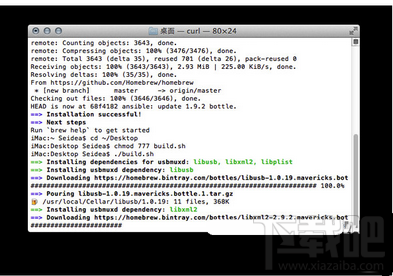
1.生成自制固件
打开“终端”,在“终端”窗口中输入以下命令并回车
第1行cd ~/Desktop/odysseusOTA2/macos
第2行./ipsw ~/Desktop/iphone5,2_8.4.1_12H321_Restore.ipsw custom_downgrade.ipsw -bbupdate
->此步所需时间较长,请耐心等待 完成后不要关闭 继续下一步骤
2.生成shsh文件
继续在终端窗口输入以下命令并回车
第3行./idevicerestore -t custom_downgrade.ipsw
3.提取pwnediBSS
继续在终端窗口输入以下命令并回车
第4行./xpwntool `unzip -j custom_downgrade.ipsw 'Firmware/dfu/iBSS*' | awk '/inflating/{print $2}'` pwnediBSS
4.向设备复制文件
继续在终端窗口输入以下命令并回车
第5行scp pwnediBSS /kloader root@你的设备IP:
特别注意:此步需要你的设备IP,请自行修改。请打开手机->设置->无线局域网(Wi-Fi),点击所连接WiFi右侧的小箭头即可查看到设备IP。 另外不要忘记这条命令末尾的冒号。
在这一步,如果提示你什么建立失败,问你yes no,你输入yes,然后回车
4.1 输入上面的命令以后会要求你输入密码来登录 请手动输入默认密码:alpine(密码在你输入的时候屏幕上是不会显示的),然后回车。
4.2 继续输入下列命令
第7行ssh root@你的设备IP
输入上面的命令以后会要求你输入密码来登录 请手动输入默认密码:alpine(密码在你输入的时候屏幕上是不会显示的),然后回车。
4.3 此时你已经登录到手机ssh,下面继续执行命令
第8行./kloader pwnediBSS
输入这条命令以后稍等几秒你的手机屏幕就会变黑,此时手机已经进入DFU模式
确认连接DFU的iPhone成功后,现在重新打开一个终端窗口(按照前面的方法),输入下列命令
第9行cd ~/Desktop/odysseusOTA2/macos
第10行./idevicerestore -w ./custom_downgrade.ipsw (慢慢等待刷机吧,3、5分钟后iOS8就出来了)。注意,如果执行上面这句提示没有发现设备的话,那你观察一下你的手机屏幕是不是黑的,按一下home键看看可有反应(不要按电源键),
可能你按一下home键就成功进入DFU了,在虚拟机中用Mac的话可以通过菜单栏里的虚拟机——可移动设备——Apple iPhone(DFU)来查看是否连接上处于DFU的iPhone了
确认连接好后,再尝试执行上面第10行的命令。这样就能成功降级了。
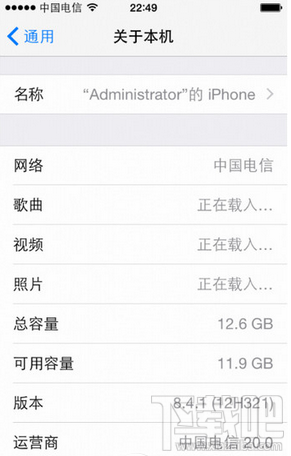
最近更新
-
 淘宝怎么用微信支付
淘宝怎么用微信支付
淘宝微信支付怎么开通?9月5日淘宝公示与微信
- 2 手机上怎么查法定退休时间 09-13
- 3 怎么查自己的法定退休年龄 09-13
- 4 小红书宠物小伙伴怎么挖宝 09-04
- 5 小红书AI宠物怎么养 09-04
- 6 网易云音乐补偿7天会员怎么领 08-21
人气排行
-
 苹果iCloud连接超时/验证失败解决方法
苹果iCloud连接超时/验证失败解决方法
你的iPhone遇到过“Cloud提升验证超时”或者“Cloud无法连接”的
-
 苹果6s/6s Plus怎么设置铃声 iPhone6s/iPhone6s Plus设置自定义铃声
苹果6s/6s Plus怎么设置铃声 iPhone6s/iPhone6s Plus设置自定义铃声
苹果iPhone6s、iPhone6sPlus无需多言也自然是一款遍布街头巷尾的
-
 苹果iPhone、iPad或 iPod touch锁屏密码忘了可以自行解决 苹果密码忘了怎么恢复出厂设置(亲测有效)
苹果iPhone、iPad或 iPod touch锁屏密码忘了可以自行解决 苹果密码忘了怎么恢复出厂设置(亲测有效)
苹果锁屏密码对于苹果用户来说是很重要,因为苹果指纹也并不是时
-
 苹果iPhone手机提示未受信任的企业级开发者解决办法
苹果iPhone手机提示未受信任的企业级开发者解决办法
iOS9大家升级的应该也差不多了,但是国内用户爱用的海马、爱思、
-
 苹果手机iphone如何删除icloud云备份
苹果手机iphone如何删除icloud云备份
现在经常怕手机丢了找不到手机的重要数据。所以现在很多人都选择
-
 iPhone7设置自定义铃声方法 iPhone7设置自定义铃声教程
iPhone7设置自定义铃声方法 iPhone7设置自定义铃声教程
小编带来iPhone7设置自定义铃声方法,iPhone7设置自定义铃声教程
-
 苹果官网抢购iPhone7和iphone7 Plus攻略教程(中国、香港)
苹果官网抢购iPhone7和iphone7 Plus攻略教程(中国、香港)
iPhone6s你用了多久了?iPhone7又要出来了。对于新的iphone你有什
-
 iphone6s无法从app store更新/下载软件提示需要验证怎么办 苹果手机无法更新/下载app解决方法
iphone6s无法从app store更新/下载软件提示需要验证怎么办 苹果手机无法更新/下载app解决方法
最近很多朋友问下载吧小编为什么我的苹果手机更新/下载不了appst
-
 苹果iPhone6S怎么通话录音 苹果6S打电话录音教程
苹果iPhone6S怎么通话录音 苹果6S打电话录音教程
可能你觉得小编这款教程对于平时我们使用苹果手机通话没什么大作
-
 苹果iPhone手机安全问题忘了怎么办 重设Apple ID安全问题答案指南
苹果iPhone手机安全问题忘了怎么办 重设Apple ID安全问题答案指南
使用iPhone和iPad等苹果设备的用户通常都会注册一个自己的专属Ap
